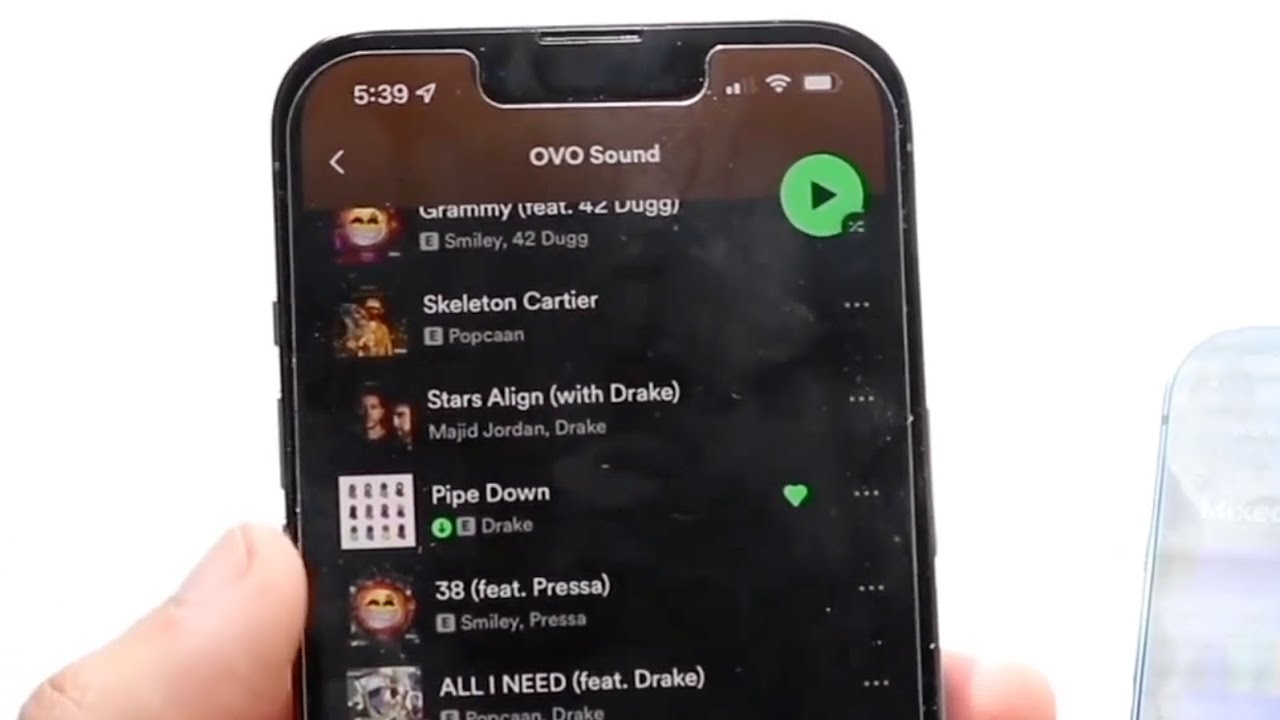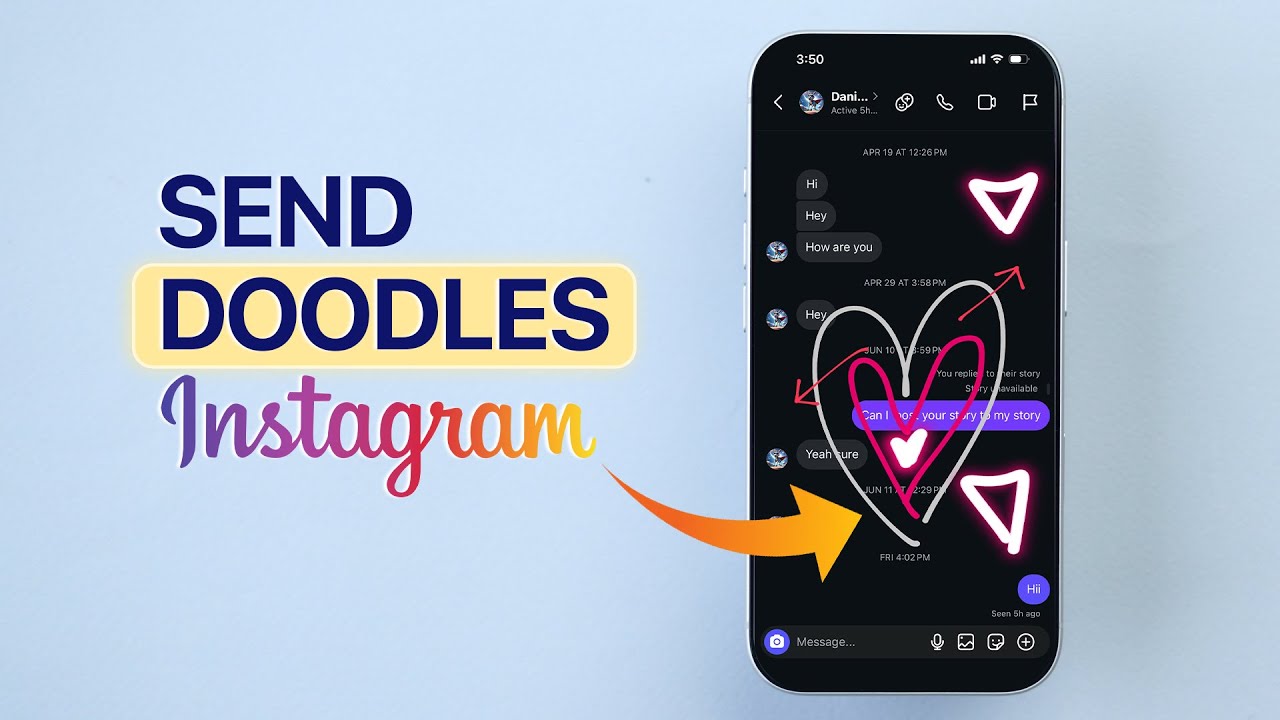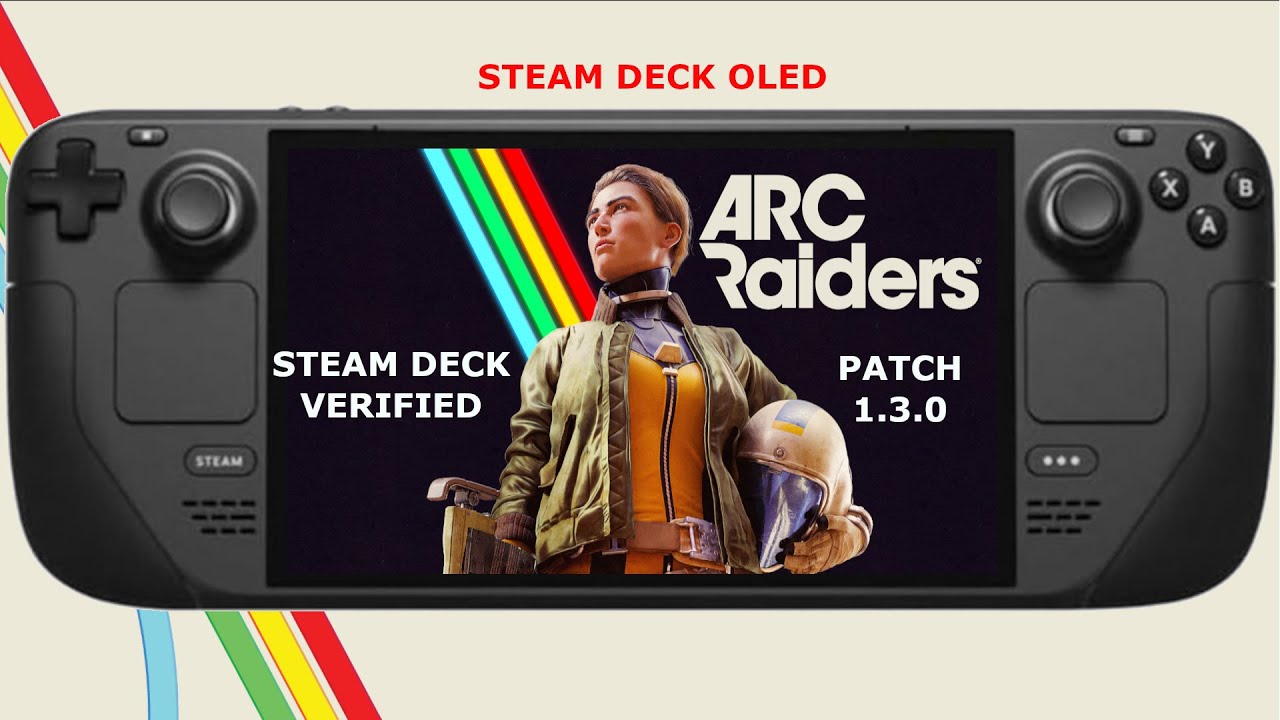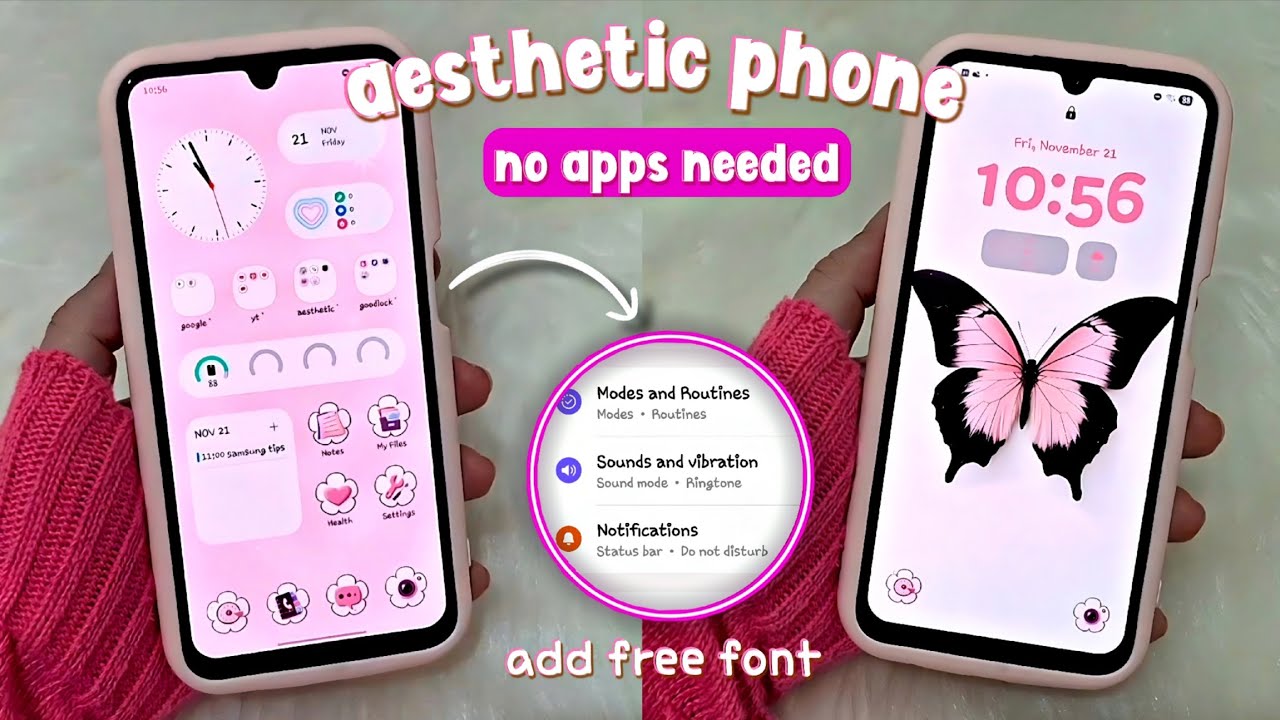Kepritoday.com – Mengambil tangkapan layar di Apple Watch kini lebih mudah dengan langkah-langkah sederhana yang bisa dilakukan langsung dari perangkat. Dengan fokus SEO pada cara mengambil tangkapan layar di Apple Watch, artikel ini akan memandu Anda melalui proses aktivasi, pengambilan, dan penyimpanan screenshot untuk pengalaman yang praktis dan efisien.
Langkah Mudah Mengambil Tangkapan Layar di Apple Watch
Apple Watch memungkinkan pengguna untuk menangkap momen di layar, seperti notifikasi, tampilan jam, atau aplikasi yang sedang digunakan. Berikut panduan langkah demi langkah untuk melakukannya:
-
Mengaktifkan Fitur Tangkapan Layar Untuk memastikan fitur screenshot aktif, ikuti langkah berikut:
- Tekan Digital Crown (tombol putar) untuk masuk ke perpustakaan aplikasi.
- Buka aplikasi Pengaturan.
- Gulir ke bawah dan pilih Umum.
- Cari opsi Tangkapan Layar dan ketuk untuk masuk.
- Pastikan tombol Aktifkan Tangkapan Layar dalam posisi menyala (hijau).
Langkah ini hanya perlu dilakukan sekali untuk mengaktifkan fitur, kecuali jika Anda ingin menonaktifkannya di kemudian hari.
-
Mengambil Tangkapan Layar Setelah fitur diaktifkan, Anda bisa langsung mengambil screenshot kapan saja:
- Tekan tombol daya (biasanya di sisi kanan) dan Digital Crown secara bersamaan.
- Layar akan berkedip sebentar, menandakan tangkapan layar berhasil diambil.
Pastikan Anda menekan kedua tombol dengan cepat dan bersamaan untuk hasil yang optimal.
-
Melihat dan Mengelola Tangkapan Layar Tangkapan layar akan otomatis tersimpan dan dapat diakses melalui:
- Aplikasi Foto di iPhone: Screenshot akan disinkronkan ke iPhone yang terhubung dan tersimpan di album Tangkapan Layar.
- Aplikasi Foto di Apple Watch: Anda juga bisa melihatnya langsung di Apple Watch, meskipun layar kecil mungkin kurang nyaman untuk mengelola gambar.
Dari aplikasi Foto, Anda bisa mengedit, membagikan, atau menghapus tangkapan layar sesuai kebutuhan.
| Aktivasi Fitur | Buka Pengaturan > Umum > Tangkapan Layar, aktifkan opsi. |
| Ambil Screenshot | Tekan tombol daya + Digital Crown secara bersamaan. |
| Lokasi Penyimpanan | Aplikasi Foto di iPhone (album Tangkapan Layar) atau Apple Watch. |
Tips Tambahan
- Kapan Menggunakan Screenshot: Fitur ini berguna untuk menyimpan informasi seperti notifikasi penting, tampilan latihan di aplikasi Workout, atau desain watch face favorit Anda.
- Koneksi dengan iPhone: Pastikan Apple Watch terhubung dengan iPhone untuk sinkronisasi otomatis ke aplikasi Foto. Jika tidak terhubung, screenshot tetap tersimpan di Apple Watch hingga koneksi tersedia.
- Penyimpanan Terbatas: Karena Apple Watch memiliki penyimpanan terbatas, sebaiknya rutin memindahkan atau menghapus screenshot ke iPhone agar tidak memenuhi memori.
Mengambil tangkapan layar di Apple Watch adalah proses yang cepat dan mudah, hanya dengan beberapa langkah sederhana untuk mengaktifkan dan menangkap layar. Dengan fitur ini, Anda bisa dengan mudah menyimpan momen penting langsung dari pergelangan tangan. Baik untuk keperluan pribadi, berbagi informasi, atau dokumentasi, fitur screenshot di Apple Watch menawarkan kemudahan yang praktis untuk pengguna sehari-hari.

 3 months ago
56
3 months ago
56